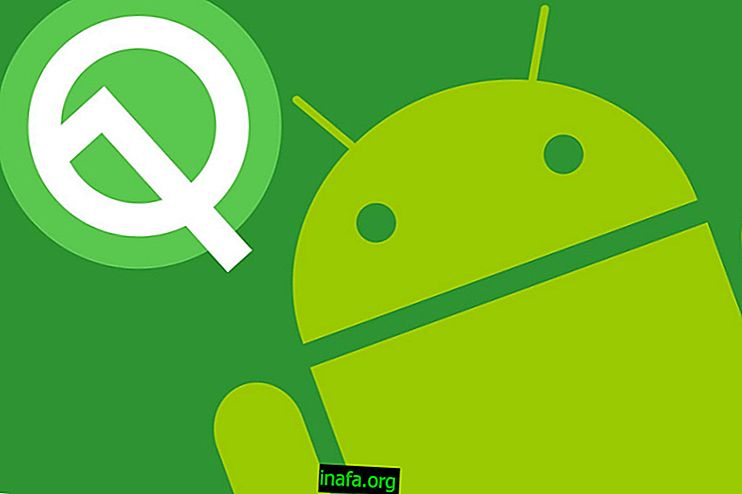Sovellusten ja ohjelmien estäminen Windowsissa
Nykyään on erittäin helppoa estää sovelluksia älypuhelimissa ja tablet-laitteissa, mikä varmistaa tietoturvasi ja yksityisyytesi entistä tehokkaammin. Ongelmana on, että monet ihmiset eivät edes ajattele samalla tekemistä tietokoneillaan, pääasiassa siksi, että he uskovat olevansa paremmin suojattuja ja vähemmän alttiita muiden ihmisten haitallisille aikomuksille. Tietysti tämä ei ole niin, että se toimii, ja sinun tulee aina huolehtia tiedoistasi etsiessäsi kuinka estää sovelluksia ja ohjelmia Windowsissa.
Tästä syystä olemme laatineet erittäin siistän opetusohjelman, joka opettaa sinulle estämään ohjelmat Windowsissa. Jos haluat lisätietoja, tutustu alla oleviin vinkkeihimme!
Kuinka estää sovelluksia tietokoneella
Ensinnäkin sinun on ladattava My Lockbox-ohjelma, koska Windows ei tuo tätä toimintoa alkuperäiseen järjestelmään. Voit ladata tämän linkin kautta, jota seuraa normaali asennus tietokoneellesi.
Kun kaikki on valmis, avaa My Lockbox tietokoneellasi ja luo salasana, jotta voit käyttää ohjelmaa entistä turvallisemmin tulevaisuudessa. Viimeistele napsauttamalla "OK".

Sitten ilmestyy ikkuna, jonka avulla voit määrittää salasanalla lukittavan. Voit joko napsauttaa “Selaa” löytääksesi halutun määränpään tai voit kirjoittaa kansion nimen tekstikenttään.

Etsittävä kansio sisältää kansion, jonka haluat estää, ts. Mihin se on asennettu. Kun kohdekansio on valittu, jatka napsauttamalla "OK".

Tämän avulla ohjelma tai sovellus on jo suojattu oikein salasanalla, ja jos joku yrittää käyttää sitä, näet tämän viestin:

Voit avata kyseisen sovelluksen lukituksen napsauttamalla Windows-työpöydän Oma lukituslaatikko-ohjauspaneeli -kuvaketta. Syötä vain salasanasi saadaksesi pääsyn.

Tämän avulla näet ohjelman lukittuna Lockboxilla, ja tila "Lukitse" varmistaa, että sitä ei todellakaan voi käyttää.

Voit avata lukituksen napsauttamalla Avaa-painiketta (jota voidaan palauttaa milloin tahansa) ja poistaaksesi ohjelman estettyjen luettelosta napsauttamalla Poista. Tietysti sovellus voidaan lisätä uudelleen, jos muutat mieltäsi myöhemmin.
Piditkö neuvoista?
Saitko kaiken hyödyn näistä vinkistä sovellusten ja ohjelmien suojaamiseen ja estämiseen Windowsissa? Jätä kommentti ja katso kuinka palauttaa poistetut tiedostot Windowsissa!